Cele mai simple moduri despre cum să remediați fotografiile HEIC folosind cele mai bune instrumente
Fotografiile HEIC sunt formate de imagine pe care Windows nu le poate deschide. Chiar dacă sunt imagini utilizate pe scară largă datorită rezoluției lor de înaltă calitate, cu dimensiuni mici ale fișierelor, le puteți deschide doar nativ pe dispozitivele Apple. Mai mult, dacă imaginea dvs. a pierdut date sau este deteriorată, aveți nevoie de un instrument care vă va ajuta să vă reparați imaginea și să recuperați datele pierdute. Acest articol vă va ajuta să cunoașteți cel mai bun instrument pentru a vă deschide imaginea HEIC pe computerul Windows și vă va anunța cum să remediați fotografiile HEIC fără efort.

Partea 1. Cum să remediați și să vizualizați imaginea HEIC pe computerul dvs. Windows
Nu vă puteți vizualiza imaginea HEIC pe computerul Windows, chiar dacă imaginea nu este deteriorată. Deci, cea mai bună opțiune pentru dvs. este să utilizați instrumente care vă pot vizualiza imaginea HEIC sau o pot converti în alte formate de imagine acceptate de Windows, cum ar fi JPG și PNG. Așadar, vă vom prezenta cele mai bune instrumente pentru a vizualiza o imagine HEIC pe computerul dvs. Windows și cum să vă convertiți imaginea HEIC în format de imagine JPG.
Utilizați un convertor
Aiseesoft HEIC Converter este un convertor online HEIC care vă permite să vă convertiți imaginea HEIC în format de imagine JPG sau PNG. Acest instrument are o interfață de utilizator simplă, ceea ce îl face un instrument ușor de utilizat. În plus, puteți modifica calitatea imaginii dvs. atunci când vă convertiți imaginea HEIC. De asemenea, poate păstra datele EXIF ale imaginii dvs. în timpul conversiei acesteia în alte formate de imagine. În plus, puteți folosi acest instrument pentru a converti imaginile HEIC în JGP fără a plăti nimic.
Pasul 1. Descărcați Convertor Aiseesoft HEIC pe computerul dvs. Urmați procesul de instalare și deschideți aplicația.
Pasul 2. Apasă pe Adăugați HEIC butonul pentru a încărca imaginea dvs. HEIC pe interfața principală a software-ului.
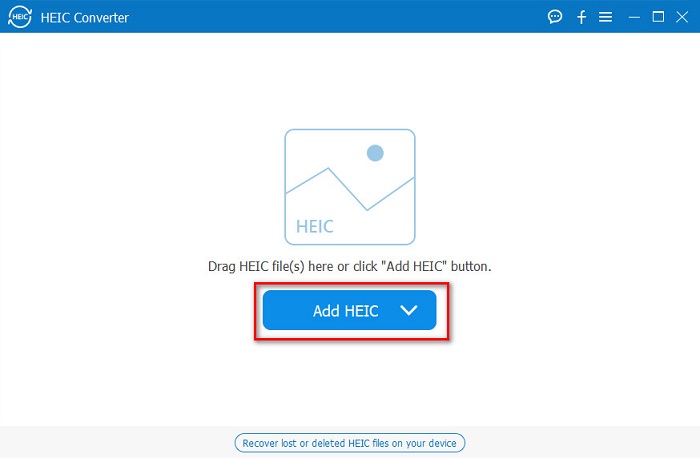
Pasul 3. Apoi, selectați formatul de ieșire bifând butonul drop-down de lângă Format. Apoi selectați formatul de imagine JPG/JPEG.
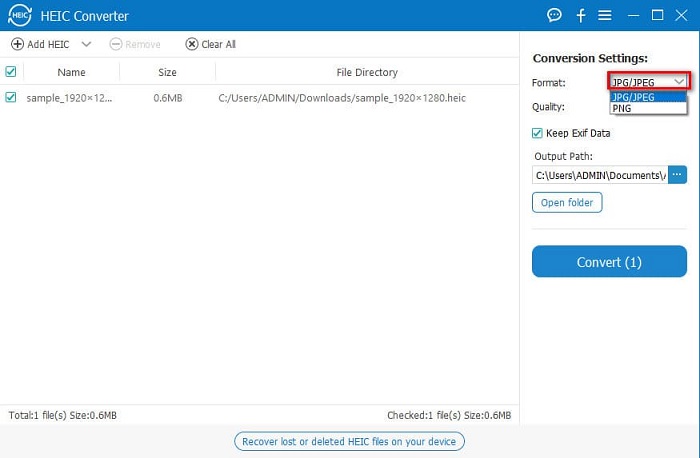
Pasul 4. În cele din urmă, faceți clic pe Convertit butonul pentru a vă converti imaginea HEIC în format de imagine JPG.
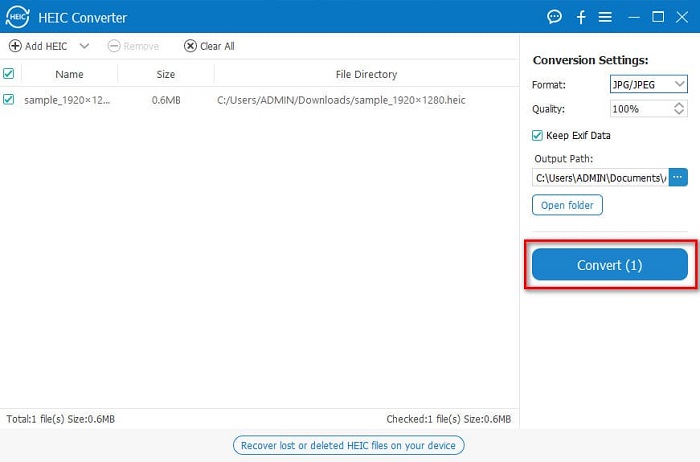
Urmând acești pași simpli, vă puteți converti imaginea HEIC în format de imagine JPG pentru a o vizualiza pe dispozitivul Windows.
Legate de:
Utilizați un vizualizator
1. Decodor HEIC Image Viewer
Decodor HEIC Image Viewer este o aplicație de vizualizare HEIC care vă permite să vă vizualizați imaginea HEIC online. După vizualizarea sau decodarea imaginii dvs. HEIC, o puteți salva ca format de imagine PNG sau JPG. În plus, are o interfață simplă pentru a vizualiza cu ușurință imaginea dvs. HEIC.
Pasul 1. În browserul pe care îl utilizați, căutați Decodor HEIC Image Viewer. Și pe interfața principală a software-ului, plasați imaginea HEIC în caseta dreptunghiulară sau faceți clic pe Alege fisierele buton.

Pasul 2. Apoi, folderele computerului dvs. vor apărea unde vă veți localiza imaginea HEIC, apoi selectați-o și faceți clic Deschis.
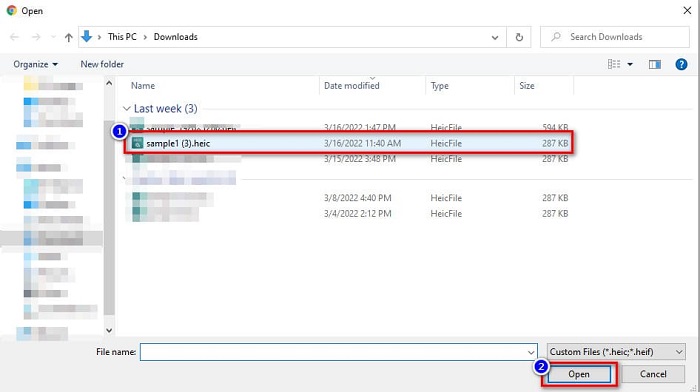
Pasul 3. Când ați terminat de încărcat imaginea HEIC, acum vă puteți vizualiza imaginea. Apoi, faceți clic pe Salvați butonul pentru a salva imaginea HEIC într-un format de imagine JPG.
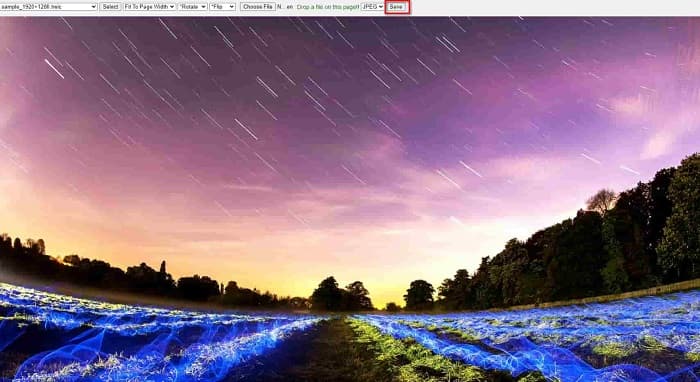
2. CompressJPG.net
CompressJPG.net este un vizualizator online HEIC care are o interfață software intuitivă. Este disponibil pe dispozitive mobile, Windows sau tablete. În plus, nu are o limită de dimensiune a fișierului atunci când vizualizați imaginea HEIC. Cu toate acestea, deoarece este o aplicație bazată pe web, este posibil să aveți un proces de încărcare lent atunci când conexiunea la internet este lentă. Cu toate acestea, mulți oameni folosesc acest instrument online pentru a-și vizualiza imaginile HEIC.
Pasul 1. Căutare CompressJPG.net pe browser, apoi faceți clic pe site-ul instrumentului care va apărea pe pagina cu rezultatele căutării. În interfața principală a software-ului, faceți clic pe Alege fisierele buton.

Pasul 2. În continuare, vor apărea fișierele de pe computer, apoi localizați imaginea HEIC și selectați-o. După ce ați selectat imaginea HEIC, faceți clic pe Deschis butonul pentru a încărca imaginea dvs. HEIC.
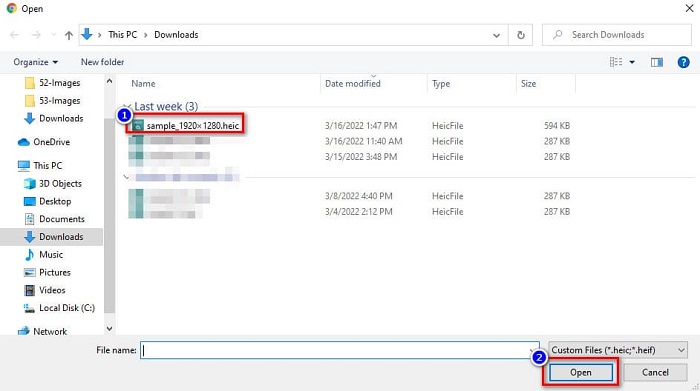
Pasul 3. În cele din urmă, acum puteți vizualiza imaginea HEIC pe computerul dumneavoastră Windows.

Ușor, nu-i așa? Urmând și utilizând instrumentele online menționate mai sus, puteți vizualiza cu ușurință imaginea dvs. HEIC pe computerul dvs. Windows.
Partea 2. Remediați imaginea HEIC care este deteriorată
Dacă imaginea dvs. HEIC nu se poate deschide pe dispozitivul Apple, ceva nu este în regulă. Cea mai frecventă problemă pe care o întâmpină mulți oameni este pierderea datelor. Când se întâmplă acest lucru, înseamnă că fișierul dvs. de imagine este deteriorat. Deci, ceea ce trebuie să faceți este să utilizați un instrument care vă poate recupera datele pierdute. În această parte, veți învăța cum să restaurați datele imaginii dvs. HEIC.
Utilizați EaseUS Data Recovery Wizard
EaseUS Data Recovery Wizard este un instrument software care vă permite să recuperați până la 2 GB de date pierdute. Acest instrument este ușor de utilizat, deoarece are doar o interfață de utilizator simplă. În plus, acest instrument poate scana spațiul de stocare al dispozitivului dvs. și poate căuta o listă de fișiere pierdute. Deși îl puteți folosi gratuit, versiunea de probă poate localiza doar fișierele deteriorate, dar nu le poate recupera. Deci, mai trebuie să achiziționați versiunea pro a aplicației. Cu toate acestea, este unul dintre cele mai utilizate instrumente de recuperare a datelor pe care le veți găsi pe internet.
Pro
- Poate recupera până la 2 GB de date pierdute.
- Are o interfață de utilizator intuitivă.
- Disponibil pe aproape toate platformele media, inclusiv Windows și Mac.
Contra
- Trebuie să cumpărați versiunea pro pentru a recupera datele pierdute.
Folosește Recuva
Un alt instrument de recuperare a datelor pe care trebuie să-l utilizați este Recuva. Această aplicație are o interfață software ușor de utilizat, ceea ce o face un instrument prietenos pentru începători. Ceea ce este impresionant în acest instrument este că poate recupera fișierele șterse definitiv, pe care sistemul de operare le-a marcat ca spațiu liber. Mai mult, poate recupera date de pe unitățile flash USB, hard disk-uri, carduri de memorie și altele. De asemenea, are versiuni pe 32 și 64 de biți.
Pro
- Are o interfață simplă.
- Vă permite să recuperați date de pe unități flash USB, hard disk, carduri de memorie și alte dispozitive de stocare.
- Poate scana în profunzime fișierele care sunt greu de găsit.
Contra
- Achiziționați aplicația premium înainte de a accesa funcțiile sale unice.
Partea 3. Întrebări frecvente despre cum să remediați fotografiile HEIC
Ce poate deschide imaginea HEIC fără a utiliza un instrument terță parte?
Deoarece Apple dezvoltă imagini HEIC, puteți vizualiza în mod nativ imaginile HEIC pe orice dispozitiv Apple.
Pot recupera datele imaginii mele HEIC pe Mac?
Da, poti. De asemenea, puteți utiliza instrumentele menționate mai sus pentru a recupera datele pierdute ale imaginii dvs. sau dacă imaginea dvs. HEIC este deteriorată.
Pot converti alte formate de imagine într-o imagine HEIC?
Da. Unele instrumente vă permit să convertiți alte formate de imagine precum JGP și PNG în HEIC. Deci, este posibil să convertiți imaginile JPG și PNG în imagini HEIC.
Concluzie
Una peste alta, nu este atât de complicat să reparați fotografiile HEIC atunci când utilizați instrumentele prezentate mai sus. Folosind aceste instrumente, puteți recupera datele pierdute ale imaginii dvs. și puteți repara deteriorarea. Dar dacă imaginea dvs. HEIC este complet ok și doriți să o vizualizați pe dispozitivul dvs. Windows, atunci cea mai bună modalitate pentru dvs. este să vă convertiți imaginea HEIC într-un format de fișier JPG folosind Convertor Aiseesoft HEIC.



 Video Converter Ultimate
Video Converter Ultimate Screen Recorder
Screen Recorder



